如何录制在线视频?
人气:0在网上看到喜欢的视频,想下载到本地电脑上,可以首选用狸窝网页视频下载软件下载源视频文件,支持下土豆、优酷、搜狐、56、YouTube、Mofile等网站视频的。但不可避免也有些“变态”网站视频是无法下载的,这时我们想到的就是通过录制网页视频的方式,将网页上一些无法下载的视频录制下来,保存为流行的视频格式,实现保留在本机的目的。怎么录制网页视频,就是以下我们将要解决的问题了!
操作方法
- 01
打开需要录制的视频所在的网页,确认能正常播放在线视频,如下图所示,我这里随意找了个网站的视频演示下。
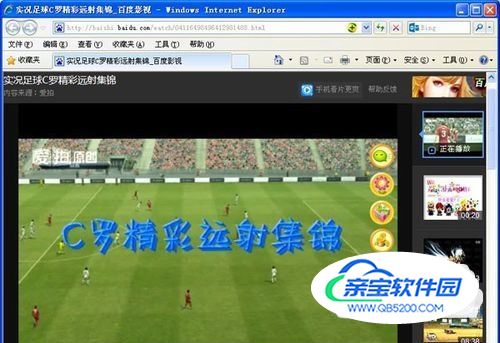
- 02
打开录制网页视频的软件,软件是汉化版,有些还没汉化完,但也很容易看懂的。如下图,在初始界面上,点击选择“录制屏幕”。

- 03
然后出现一个绿色的虚线框框,默认是录桌面全屏状态,我们可以调整下虚线框的大小,并拖移虚线框覆盖在网页视频上面。在工具窗口的“Select area选择区域”-“Dimensior尺寸”处精确设置框框大小。

- 04
准备好后,就可以点击“REC”红色按钮开始录制播放中的视频了。
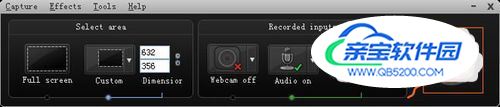
- 05
录制好后,点击“Stop”停止完成录制工作。
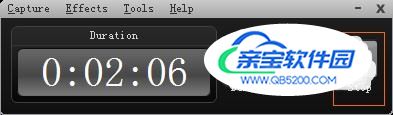
- 06
创建视频文件ing...

- 07
弹出Preview预演试映窗口,看播放效果,不满意可点击“Delete删除”重来,录制效果理想,就可以保存文件了。“Save and Edit”按钮为保存并进入编辑窗口进行剪辑等,我们可以不编辑直接保存,点击“Save and Edit”按钮下的小三角,打开下拉选项,选择“Save as...”另存为。

- 08
弹出保存窗口,选择保存路径,文件名称,还有保存文件类型,这里选择*.avi格式视频文件。点击“保存”。注:如果你想保存格式为avi以外的其它视频格式,可以先进入“Save and Edit”再导出视频。
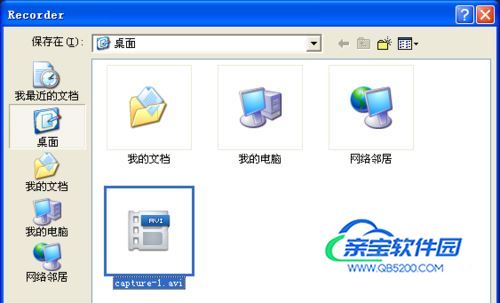
- 09
OK,这样你录制的网页视频就保存在本地电脑指定路径上了。用播放器播放看看视频文件,效果良好。呵呵。

特别提示
整个操作还蛮简单的。大家不要单看,最好也亲自体验下网页视频录制噢!
加载全部内容